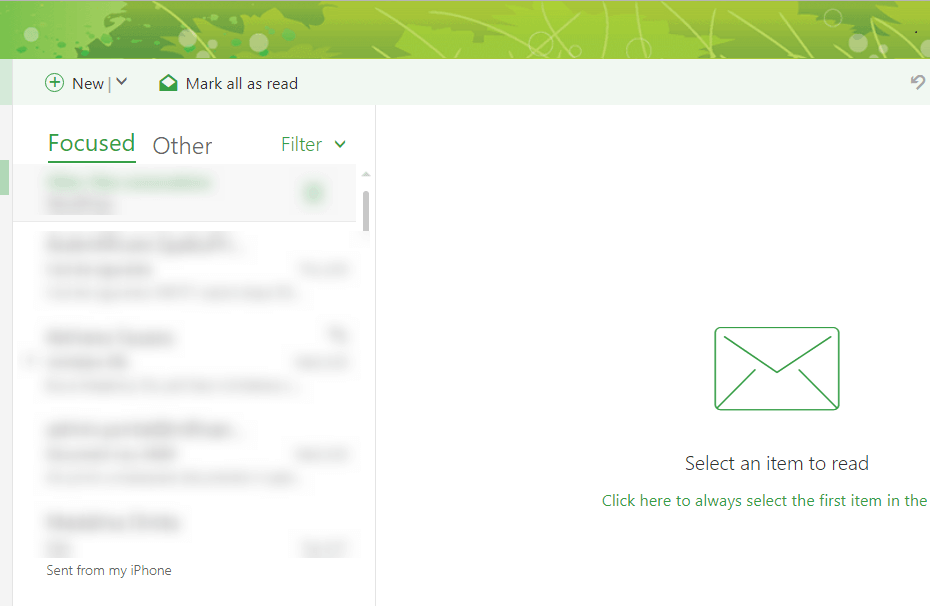Microsoft pyrkii tarjoamaan saman tumma tila koko sovelluksen ekosysteemissä johdonmukaisuuden saavuttamiseksi. Päivitys otetaan pian käyttöön Windows 10 Mailissa ja Kalenterissa (säveltäjä ja viestin runko).
Lukuun ottamatta tumma tila laajemmassa mittakaavassa, Microsofts aikoo sisällyttää myös joitain lisäominaisuuksia. Käyttäjät voivat nyt vaihtaa kahden eri esiintymisen välillä helposti. Heille tulee olemaan kätevää vaihtaa tumman ja vaalean teeman välillä vaihtopainikkeella. Painike on käytettävissä näytön yläosassa muiden toimintojen ohella. Näiden parannusten toteuttamiseen tarvitaan kuitenkin huomattava aika.
Tumma teema -parannukset julkaistaan pian Mail- ja Kalenteri-sovelluksille. Tämän päivityksen avulla useat käyttöliittymän elementit näkyvät tummempina sävyinä sekä viestin rungossa että säveltäjässä. Päivitys tarjoaa käyttäjille saumattoman kokemuksen selattaessa sähköpostiosoitteesi luetteloon tapaamiskalenteri.
Kuinka ottaa tumma teema käyttöön Windows 10 -sovelluksissa?
Microsoft on tehnyt aloittelijoille helpon ottaa tumma teema käyttöön Windows 10 -sovelluksissa. Näiden yksinkertaisten vaiheiden noudattaminen mahdollistaa heille pimeän tilan.
- Sinun tarvitsee vain siirtyä kohtaan Asetukset> Mukauttaminen> Värit
- Täällä sinun on etsittävä "Tumma" -kohdan vieressä oleva kupla, joka on käytettävissä "Valitse sovellustila" -kohdassa, ja valitse se.
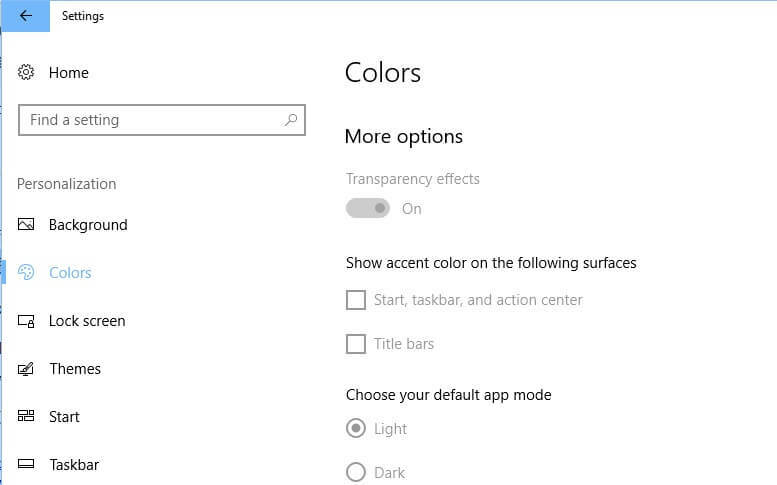
Päivitys otetaan pian käyttöön kaikille käyttäjille beetatestauksen jälkeen. Tällä hetkellä vain sisäpiiriläiset nopeassa renkaassa voivat käyttää uusia parannuksia. Microsoft on asettanut tumman teeman saataville kaikille osille Tiedostonhallinta viimeisimpien kanssa Lokakuun 2018 päivitys.
Näyttää siltä, että pimeän teeman odotetaan toteutettavan kaikkialla Windows 10: n tulevissa versioissa. Näiden muutosten toteuttamisen jälkeen sovelluksella on samanlainen ulkoasu kuin Outlook.comilla.
On odotettavissa, että kevyt teema otetaan käyttöön myös huhtikuussa 2019 julkaistavan Windows 10 -version 1903 kanssa. Kaikilla avainkomponenteilla, kuten Tehtäväpalkki, flyouts, Käynnistä-valikko ja Toimintakeskus, on kevyempi teema tänä vuonna.
Aiheeseen liittyvät artikkelit, jotka sinun on tarkistettava:
- Näin voit tehdä, jos tumma teema ei toimi File Explorerissa
- Kuinka ottaa MSN Weatherin pimeä teema käyttöön
- Kuinka muuttaa Skype-teemoja Windows 10: ssä